Win10如何将控制面板固定到任务栏?
发布时间:2017-04-06 22:31:54 浏览数:
在win10系统中,开始菜单没有原来那么方便,对于普通用户来说打开控制面板都是一件不简单的事。在本文中【系统粉】小编将给大家分享下将控制面板固定到任务栏上,方便打开!
win10将控制面板固定到任务栏的方法:
1、点开开始菜单,展开【Windows 系统】,在【控制面板】上单击右键,选择【固定到“开始”屏幕】;
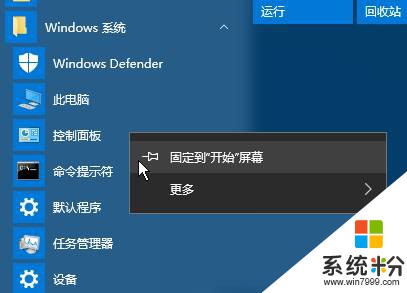
2、然后在开始屏幕右侧的“控制面板”上单击右键,选择“更多”-“固定到任务栏”即可。
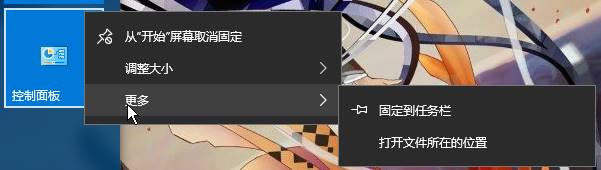
完成操作后任务栏上就出现了控制面板的按钮了!
win10将控制面板固定到任务栏的方法:
1、点开开始菜单,展开【Windows 系统】,在【控制面板】上单击右键,选择【固定到“开始”屏幕】;
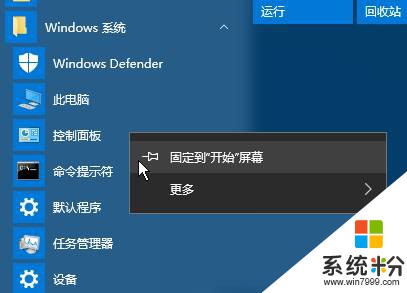
2、然后在开始屏幕右侧的“控制面板”上单击右键,选择“更多”-“固定到任务栏”即可。
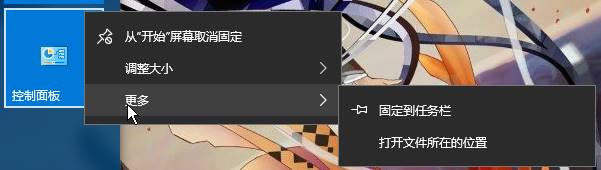
完成操作后任务栏上就出现了控制面板的按钮了!